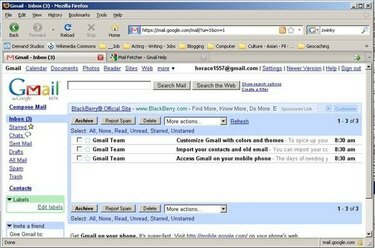
गूगल मेल
एक ईमेल प्रोग्राम या वेबसाइट संदेश भेजने और प्राप्त करने के लिए एक पते का उपयोग करने तक ही सीमित नहीं है। वास्तव में, आप अन्य खातों से अधिक से अधिक पांच या अधिक पते जोड़ सकते हैं, जो केवल आपकी ईमेल प्रदाता सीमाओं द्वारा प्रतिबंधित हैं। यह आपको एक ही प्रदाता के माध्यम से कई अलग-अलग ईमेल खातों का प्रबंधन करने की अनुमति देता है। निम्नलिखित प्रक्रियाएं विशिष्ट उदाहरण के रूप में Google मेल (पुराना संस्करण) का उपयोग करती हैं, लेकिन ये चरण सामान्य रूप से सभी ईमेल खातों पर लागू होते हैं।
स्टेप 1
अपने ईमेल खाते पर साइन इन करें। ईमेल विंडो खुलती है।
दिन का वीडियो
चरण दो
ऊपरी दाईं ओर "सेटिंग" पर क्लिक करें। "सेटिंग" विंडो खुलती है।
चरण 3
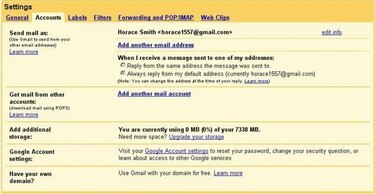
लेखा टैब
"खाते" टैब पर क्लिक करें। चुनें कि नए पते से मेल भेजना और/या प्राप्त करना है या नहीं। आप Google, Hotmail और Yahoo! जैसे पहले से मौजूद खातों से पते जोड़ सकते हैं।
चरण 4
नीचे उपयुक्त अनुभाग में आगे बढ़ें।
चरण 5
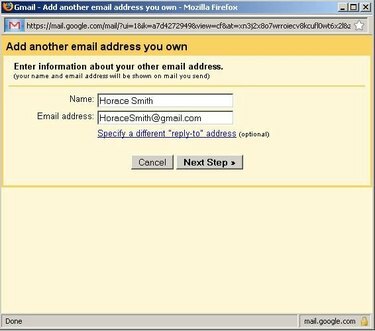
मेल इस रूप में भेजें संवाद बॉक्स
यदि आप किसी जोड़े गए पते से मेल भेजना चाहते हैं, तो "इस रूप में मेल भेजें" श्रेणी से "आपके स्वामित्व वाला एक अन्य ईमेल पता जोड़ें" चुनें। मेल के रूप में भेजें संवाद बॉक्स प्रकट होता है।
चरण 6
वह ईमेल पता दर्ज करें जिसे आप जोड़ना चाहते हैं और उस पते के लिए उपयोग किया जाने वाला नाम दर्ज करें।
चरण 7
चुनें कि आपके प्राप्तकर्ता आपके द्वारा जोड़े जा रहे पते से भिन्न पते पर स्वचालित रूप से उत्तर दें। "पते के लिए एक अलग उत्तर निर्दिष्ट करें" पर क्लिक करें और एक पता दर्ज करें। सत्यापन संवाद बॉक्स प्रदर्शित करने के लिए "अगला चरण" बटन पर क्लिक करें।
चरण 8
आपके द्वारा जोड़े गए नए पते पर ईमेल भेजने के लिए "सत्यापन भेजें" बटन पर क्लिक करें।
चरण 9
सत्यापन ईमेल पढ़ें और सत्यापन लिंक पर क्लिक करें।
चरण 10
सत्यापन संवाद बॉक्स को बंद करने के लिए "विंडो बंद करें" पर क्लिक करें। आपके द्वारा जोड़ा गया पता खाता टैब की श्रेणी के रूप में मेल भेजें में दिखाई देता है।
चरण 11
चुनें कि "संदेश प्राप्त करते समय" के अंतर्गत उत्तरों का प्रबंधन कैसे किया जाता है। जब आप संदेश लिखते हैं, तो नया पता "प्रेषक" ड्रॉप-डाउन सूची में आपके डिफ़ॉल्ट के साथ दिखाई देता है। अपना संदेश भेजते समय उपयोग करने के लिए इनमें से कोई एक पता चुनें।
चरण 12
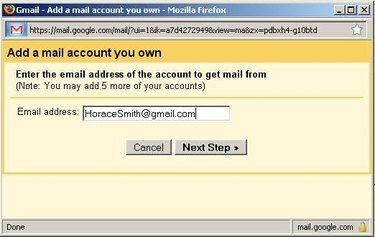
मेल खाता जोड़ें संवाद बॉक्स
यदि आप किसी जोड़े गए पते से मेल प्राप्त करना चाहते हैं, तो अन्य खातों से मेल प्राप्त करें श्रेणी से "अपना स्वामित्व वाला मेल खाता जोड़ें" चुनें। एक मेल खाता जोड़ें संवाद बॉक्स प्रकट होता है।
चरण 13
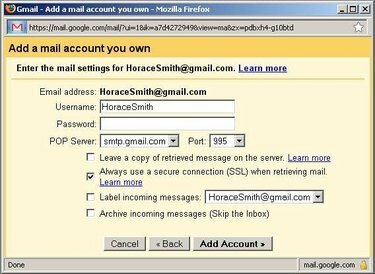
अकाउंट डायलॉग बॉक्स
वह ईमेल पता दर्ज करें जिसे आप जोड़ना चाहते हैं और "अगला चरण" बटन पर क्लिक करें। खाता संवाद बॉक्स प्रकट होता है।
चरण 14
सुनिश्चित करें कि इस संवाद में उपयोग की गई डिफ़ॉल्ट प्रविष्टियां, जैसे उपयोगकर्ता कोड, पासवर्ड और पीओपी सर्वर, अपने ईमेल प्रदाता से जांच कर सही हैं। किसी भी जानकारी को आवश्यकतानुसार बदलें।
चरण 15
संवाद बॉक्स को बंद करने के लिए "खाता जोड़ें" बटन पर क्लिक करें। नया पता खाता टैब के अन्य खातों से मेल प्राप्त करें श्रेणी में दिखाई देता है। आपका चालू खाता आपके द्वारा जोड़े गए पते पर भेजे गए ईमेल को स्वचालित रूप से पुनर्प्राप्त करेगा।
चीजें आप की आवश्यकता होगी
ईमेल प्रोग्राम या वेबसाइट
कई ईमेल खाते



